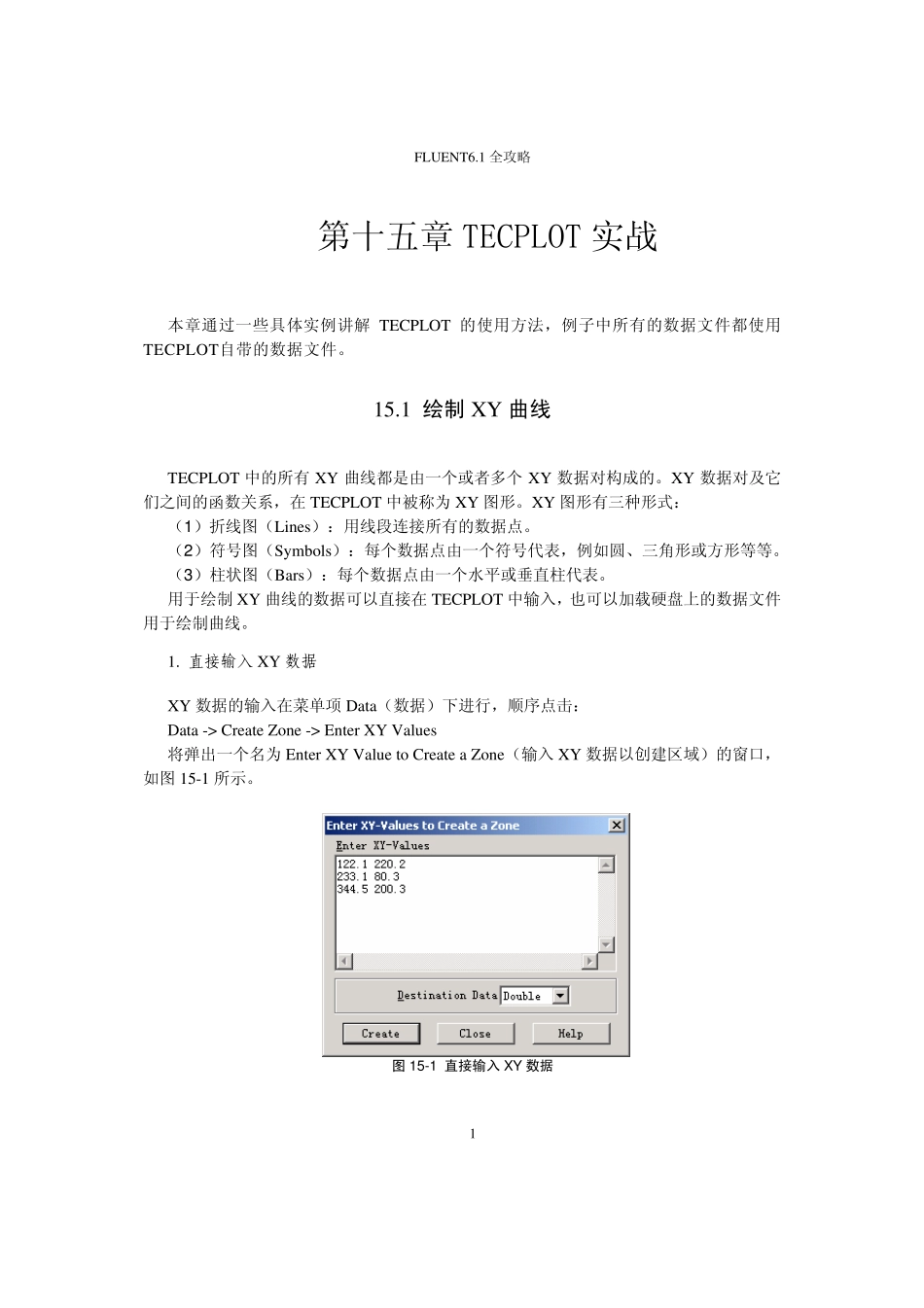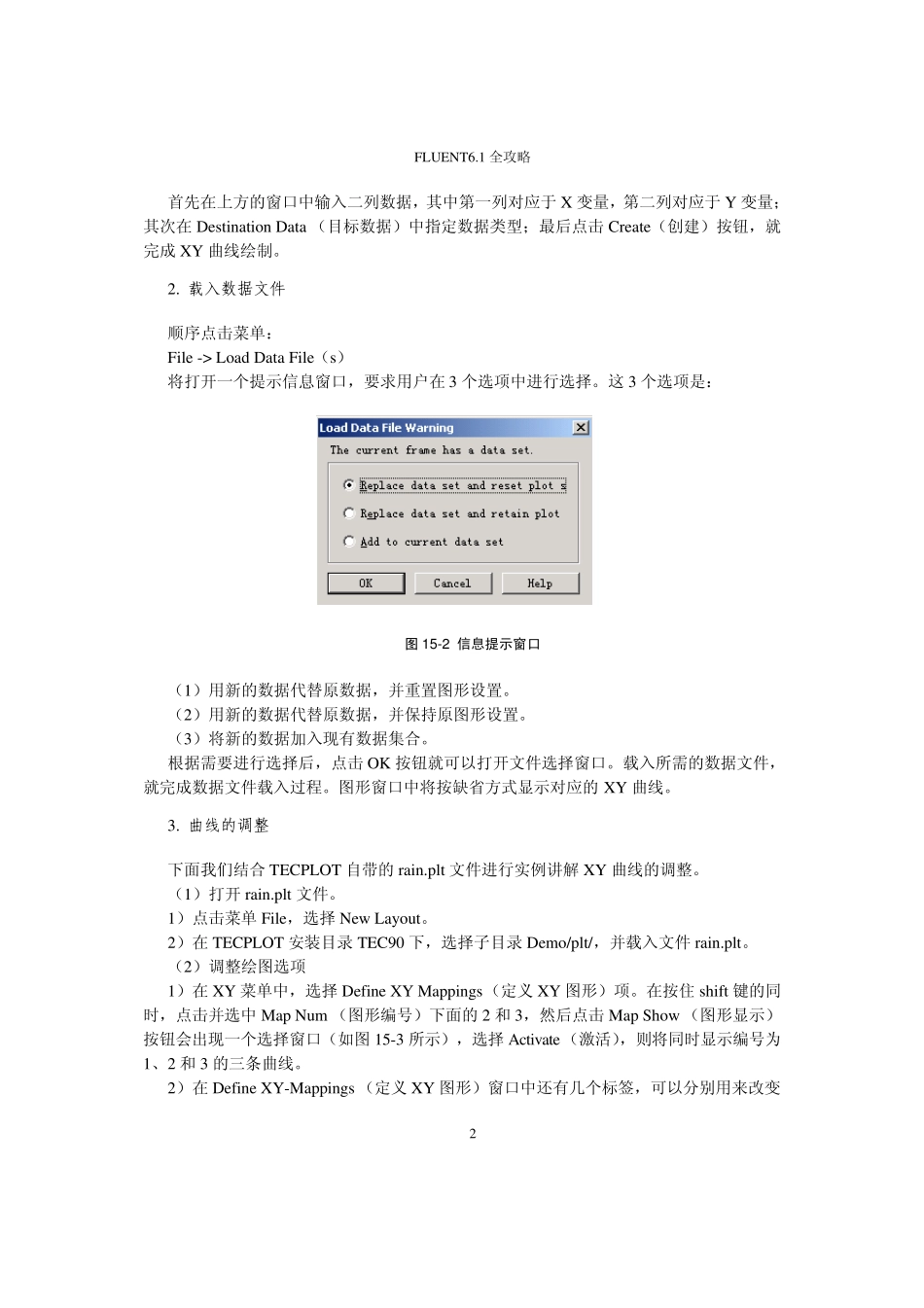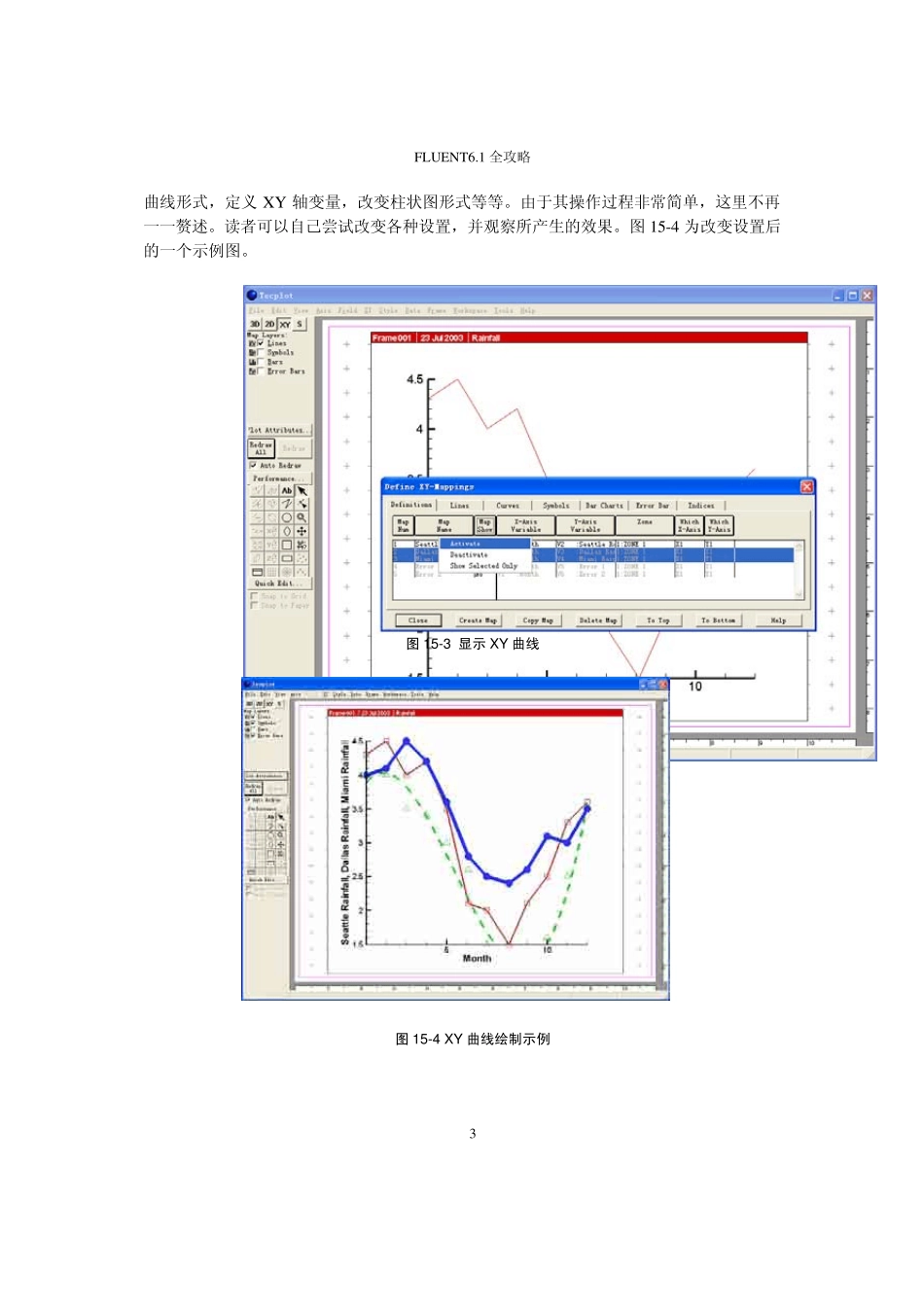FLUENT6.1 全攻略 1第十五章TECPLOT 实战 本章通过一些具体实例讲解TECPLOT 的使用方法,例子中所有的数据文件都使用TECPLOT自带的数据文件。 15.1 绘制XY 曲线 TECPLOT 中的所有XY 曲线都是由一个或者多个XY 数据对构成的。XY 数据对及它们之间的函数关系,在TECPLOT 中被称为XY 图形。XY 图形有三种形式: (1)折线图(Lines):用线段连接所有的数据点。 (2)符号图(Sy mbols):每个数据点由一个符号代表,例如圆、三角形或方形等等。 (3)柱状图(Bars):每个数据点由一个水平或垂直柱代表。 用于绘制 XY 曲线的数据可以直接在TECPLOT 中输入,也可以加载硬盘上的数据文件用于绘制曲线。 1. 直接输入 XY 数据 XY 数据的输入在菜单项 Data(数据)下进行,顺序点击: Data -> Create Zone -> Enter XY Valu es 将弹出一个名为Enter XY Valu e to Create a Zone(输入 XY 数据以创建区域)的窗口,如图15-1 所示。 图15-1 直接输入 XY 数据 FLUENT6.1 全攻略 2首先在上方的窗口中输入二列数据,其中第一列对应于 X 变量,第二列对应于 Y 变量;其次在 Destination Data (目标数据)中指定数据类型;最后点击 Create(创建)按钮,就完成 XY 曲线绘制。 2. 载入数据文件 顺序点击菜单: File -> Load Data File(s) 将打开一个提示信息窗口,要求用户在 3 个选项中进行选择。这 3 个选项是: 图1 5 -2 信息提示窗口 (1)用新的数据代替原数据,并重置图形设置。 (2)用新的数据代替原数据,并保持原图形设置。 (3)将新的数据加入现有数据集合。 根据需要进行选择后,点击 OK 按钮就可以打开文件选择窗口。载入所需的数据文件,就完成数据文件载入过程。图形窗口中将按缺省方式显示对应的 XY 曲线。 3. 曲线的调整 下面我们结合 TECPLOT 自带的 rain.plt 文件进行实例讲解 XY 曲线的调整。 (1)打开 rain.plt 文件。 1)点击菜单 File,选择 New Layout。 2)在 TECPLOT 安装目录 TEC90 下,选择子目录 Demo/plt/,并载入文件 rain.plt。 (2)调整绘图选项 1)在 XY 菜单中,选择 Define XY Mappings(定义 XY 图形)项。在按住 shift 键的同时,点击并选中 Map Num (图形编号)下面的 2 和3,然后点击 Map Show (图形显示)按钮会出现一个选择窗口(如图 15-3 所示),选择 Activat...